pycharm怎么创建Python关联文件_pycharm创建Python关联文件的方法
来源:zol
时间:2024-05-10 11:54:41 304浏览 收藏
一分耕耘,一分收获!既然打开了这篇文章《pycharm怎么创建Python关联文件_pycharm创建Python关联文件的方法》,就坚持看下去吧!文中内容包含等等知识点...希望你能在阅读本文后,能真真实实学到知识或者帮你解决心中的疑惑,也欢迎大佬或者新人朋友们多留言评论,多给建议!谢谢!
首先,进行打开的pycharm软件界面当中,进行选中已经打开的项目文件。
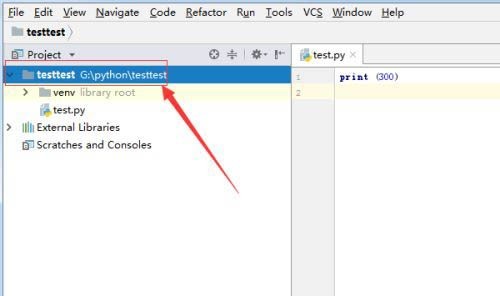
然后进行点击菜单中的【file】的选项菜单。
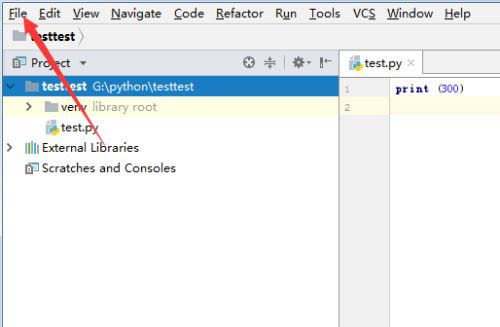
进行点击了file的菜单之后,进行点击下拉菜单中的【new】的选项。
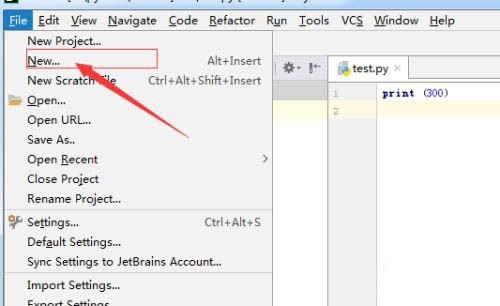
这样就会弹出了一个窗口,进行点击【Python额 file】的选项。
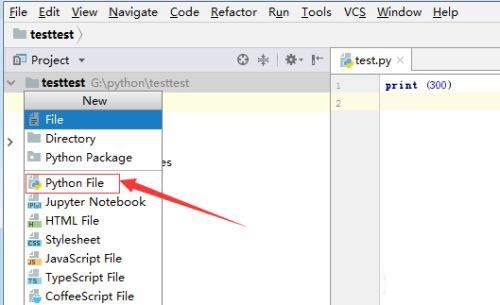
这样就会弹出了一个new Python file的窗口中,进行输入文件名称。
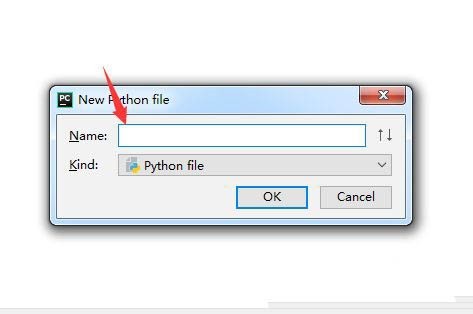
文件名称输入完成之后,进行点击【ok】即可。
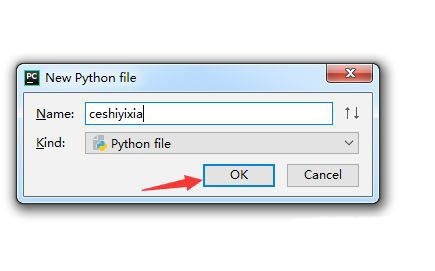
可以看到的是在当前的python的文件创建成功了。
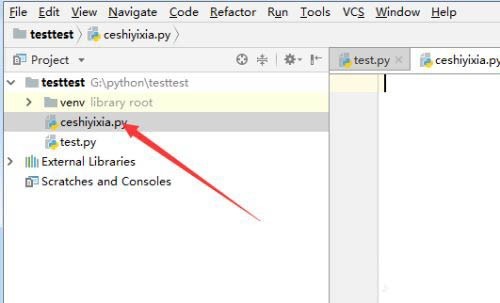
终于介绍完啦!小伙伴们,这篇关于《pycharm怎么创建Python关联文件_pycharm创建Python关联文件的方法》的介绍应该让你收获多多了吧!欢迎大家收藏或分享给更多需要学习的朋友吧~golang学习网公众号也会发布文章相关知识,快来关注吧!
声明:本文转载于:zol 如有侵犯,请联系study_golang@163.com删除
相关阅读
更多>
-
501 收藏
-
501 收藏
-
501 收藏
-
501 收藏
-
501 收藏
最新阅读
更多>
-
360 收藏
-
452 收藏
-
235 收藏
-
288 收藏
-
272 收藏
-
407 收藏
-
405 收藏
-
425 收藏
-
272 收藏
-
405 收藏
-
478 收藏
-
142 收藏
课程推荐
更多>
-

- 前端进阶之JavaScript设计模式
- 设计模式是开发人员在软件开发过程中面临一般问题时的解决方案,代表了最佳的实践。本课程的主打内容包括JS常见设计模式以及具体应用场景,打造一站式知识长龙服务,适合有JS基础的同学学习。
- 立即学习 543次学习
-

- GO语言核心编程课程
- 本课程采用真实案例,全面具体可落地,从理论到实践,一步一步将GO核心编程技术、编程思想、底层实现融会贯通,使学习者贴近时代脉搏,做IT互联网时代的弄潮儿。
- 立即学习 516次学习
-

- 简单聊聊mysql8与网络通信
- 如有问题加微信:Le-studyg;在课程中,我们将首先介绍MySQL8的新特性,包括性能优化、安全增强、新数据类型等,帮助学生快速熟悉MySQL8的最新功能。接着,我们将深入解析MySQL的网络通信机制,包括协议、连接管理、数据传输等,让
- 立即学习 500次学习
-

- JavaScript正则表达式基础与实战
- 在任何一门编程语言中,正则表达式,都是一项重要的知识,它提供了高效的字符串匹配与捕获机制,可以极大的简化程序设计。
- 立即学习 487次学习
-

- 从零制作响应式网站—Grid布局
- 本系列教程将展示从零制作一个假想的网络科技公司官网,分为导航,轮播,关于我们,成功案例,服务流程,团队介绍,数据部分,公司动态,底部信息等内容区块。网站整体采用CSSGrid布局,支持响应式,有流畅过渡和展现动画。
- 立即学习 485次学习
